- ·上一篇文章:雨林木风系统修复:Windows 10光标选择全部
- ·下一篇文章:雨林木风Win7旗舰版设置待机时间技巧
雨林木风Win7:excel如何设置水印?
excel如何加水印?为了给自己制作的excel表格上添加水印,下边四处寻找excel中添加水印的方法。此时已经得知word中是可以随意添加水印的,那么excel中该怎么添加呢?在本文中深度技术小编给大家介绍分享下excel添加水印的详细操作方法。
分享excel水印设置的详细操作方法:
1、打开Excel表格,在“插入”选项卡中单击“页眉和页脚”按钮,在页眉处有三栏,定位到任意一栏,在“页眉和页脚工具-设计”选项卡中单击“图片”按钮,如图:
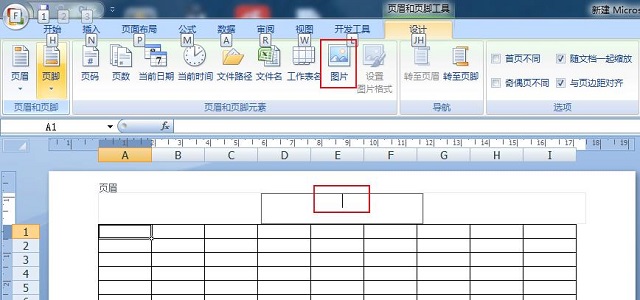
2、打开“插入图片”对话框,选择被当做水印的图片,然后单击“插入”按钮,如图:
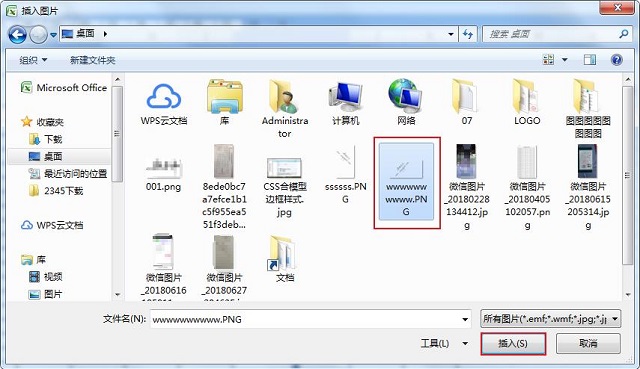
3、此时会在定位处显示“&[图片]”,表示已经插入了图片,选择该文本,然后单击“设置图片格式”按钮。
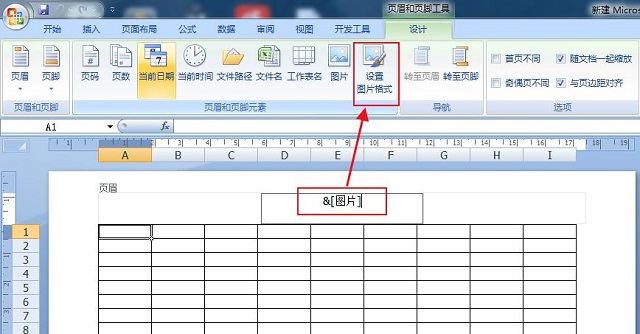
4、打开“设置图片格式”对话框,在“图片”选项卡中的“颜色”下拉列表中选择“冲蚀”选项,用以模拟水印的冲蚀效果,然后单击“确定”按钮。
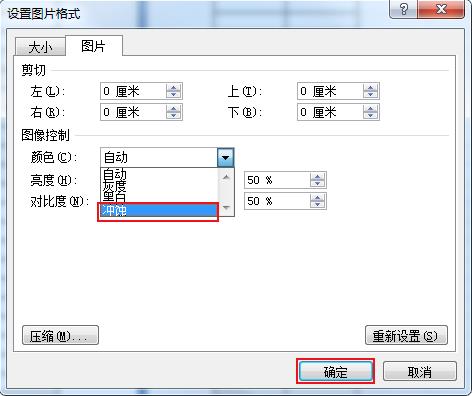
按照上述方法进行操作设置完成后,即可完成水印的添加,但是需要注意的是,该水印效果只能在页面布局视图或打印视图下能看到,也能够被打印显示出来,但是在普通视图下是看不到,如图:
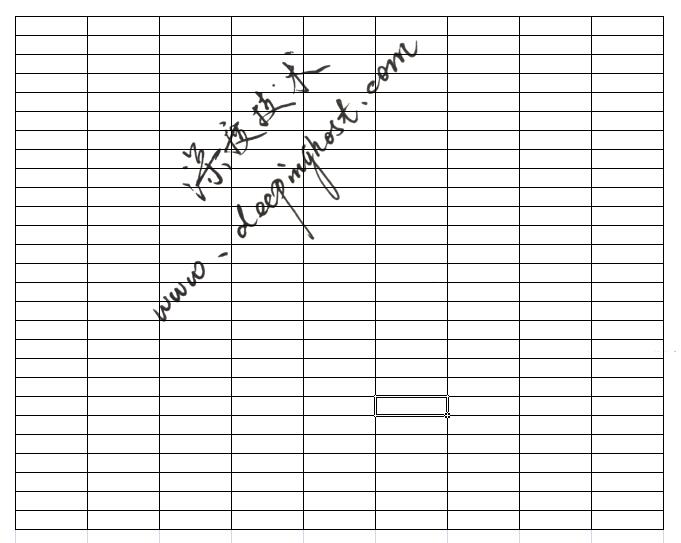
以上便是深度技术小编给大家分享的关于excel水印的详细设置方法!
Tags:
作者:佚名评论内容只代表网友观点,与本站立场无关!
评论摘要(共 0 条,得分 0 分,平均 0 分)
查看完整评论